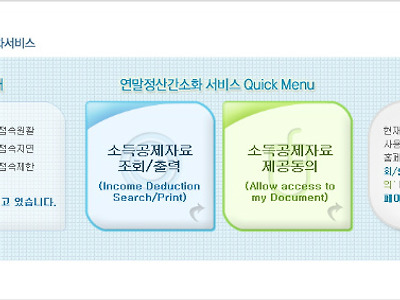내 컴퓨터 IP주소 확인하는 방법 (TIP.2가지)
- # 이야기 (Story)/# 정보성
- 2015. 1. 22. 11:26
컴퓨터를 이용하다 보면 내 컴퓨터의 IP를 확인 해야 할 때가 있는데요. 그럴때 당황하지 말고 IP주소를 간단하게 확인 하는 방법 2가지를 설명 드리도록 하겠습니다. 아무나 쉽게 하실 수 있으시니까 걱정하지 마시고 천천히 따라 하시면 됩니다. 아 참고로 Windows7 기준으로 설명 드리도록 하겠습니다.
키보드에서 윈도우키+R키를 같이 눌러주시면 실행 창이 나오게 됩니다. 윈도우키가 무엇인지 모르신다면 왼쪽 하단에 시작메뉴를 눌러주시고 "프로그램 및 파일 검색"창을 이용하셔도 됩니다. 창이다가 "cmd"를 입력후 확인을 눌러주세요.
검은색 창이 나오시면 "ipconfig"를 입력하신 후 엔터를 눌러주시면 바로 아이피 주소가 나오게 됩니다. 하단에 IPv4 주소가 본인의 아이피 주소 입니다. 정말 간단하게 IP주소를 확인 하실 수 있으시죠.
2번째 방법을 설명드리면 제어판-> 네트워크 및 인터넷 -> 네트워크 및 공유 센터로 들어가시면 다음과 같이 화면이 나오시게 됩니다. 그러시면 화면에 표시한 것과 같이 "로컬 영역 연결"을 클릭해주세요.
다음과 같이 "로컬 영억 연결 상태"가 나오셨다면 표시된 것과 같이 자세히(E)... 버튼을 클릭해주세요.
자세히 버튼을 누르시게 되면 바로 세부 정보가 나오게 됩니다. 위와 동일하게 IPv4주소가 본인의 IP주소 입니다. 두가지 방법다 정말 쉽게 확인 할 수 있는 방법 입니다. 조금이라도 도움이 되셨으면 좋겠네요. 이상 민유화 였습니다. 감사합니다.
'# 이야기 (Story) > # 정보성' 카테고리의 다른 글
| 2015년 달력 엑셀 무료다운로드 1월~4월 프린트 (+3월,4월 추가) (0) | 2015.01.22 |
|---|---|
| 2015년 달력 엑셀 다운로드 1월~2월 프린트 (0) | 2015.01.22 |
| 공인인증서 옮기기 방법 및 발급 방법 (PC, USB에서 스마트폰로 복사) (0) | 2015.01.19 |
| 2015 연말정산간소화서비스, 출력 및 인쇄 오류 및 해경방법 (2) | 2015.01.16 |
| 블로그 광고 수익 #1 - 구글애드센스 가입신청 및 계정승인 (0) | 2015.01.16 |
이 글을 공유하기